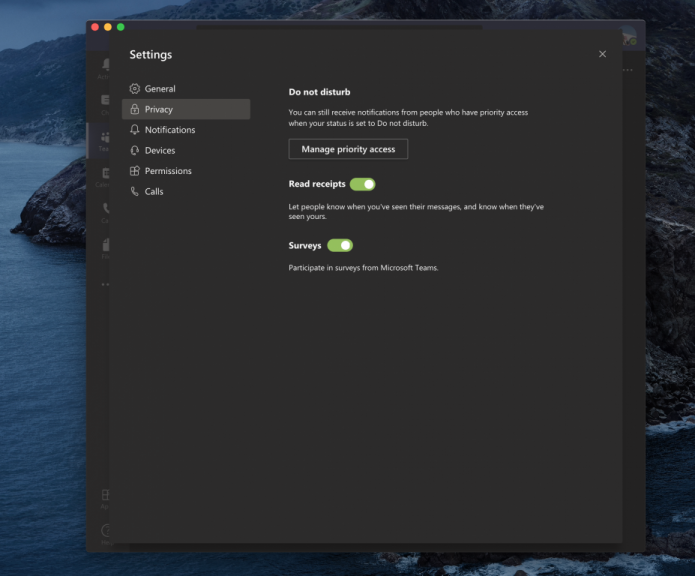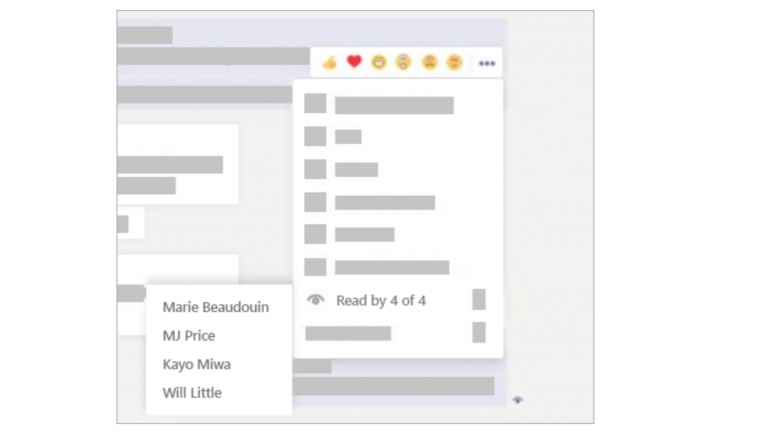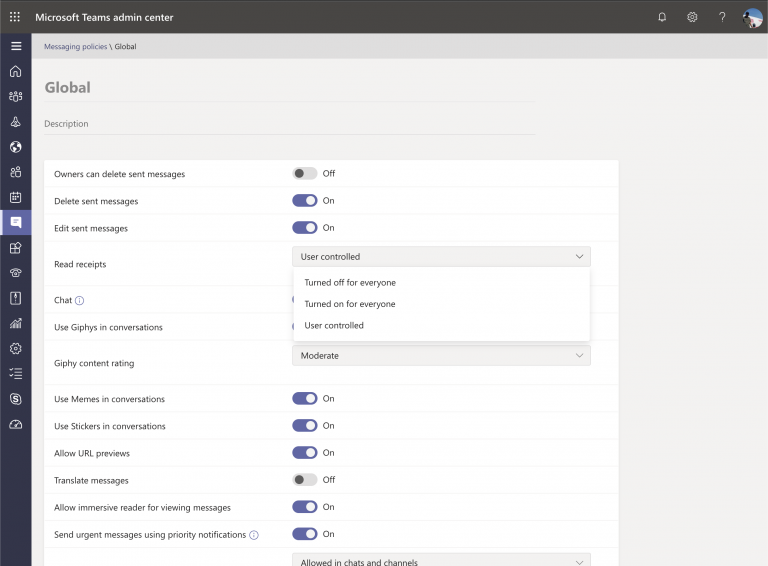Cómo configurar confirmaciones de lectura en Microsoft Teams
Las confirmaciones de lectura ahora están activadas de forma predeterminada en Microsoft Teams. Cuando envíe un mensaje en un chat grupal o 1: 1, verá una marca de verificación para indicar que se envió. Cuando el destinatario lo lea, verá que la marca de verificación se convierte en la forma de un ojo. Así es como puede apagarlo.
- Haga clic en el icono de su perfil en la esquina superior derecha de la pantalla
- Haga clic en el icono de configuración, es el cuarto desde arriba
- Cerrar Privacidad de la lista en la barra de la izquierda
- Desactive el interruptor de recibos de lectura
Los administradores también tienen control sobre las confirmaciones de lectura y pueden desactivar la función para todos los usuarios dirigiéndose al centro de administración de Microsoft Teams y editando la política de mensajería.
Se aplica a todas las versiones de Windows 10
En junio de 2019, Microsoft introdujo una funcionalidad de recibos de lectura para Microsoft Teams. De manera similar a lo que experimenta en otras aplicaciones de mensajería, estos recibos de lectura le brindan una señal visual que le permite saber cuándo la persona a la que le envió un mensaje, realmente lo abrió y leyó.
La función se implementó lentamente y está activada de forma predeterminada, pero los usuarios tienen un control total si quieren usar la función o no. En esta guía de Office 365, profundizaremos un poco más y explicaremos cómo puede configurar la opción.
Cómo desactivar los recibos de lectura
Como dijimos anteriormente, los recibos de lectura están activados de forma predeterminada en Microsoft Teams. Cuando envíe un mensaje en un chat grupal o 1: 1, verá una marca de verificación para indicar que se envió. Cuando el destinatario lo lea, verá que la marca de verificación se convierte en la forma de un ojo, para indicar que fue leído. Si esto le preocupa, puede deshabilitarlo a través de la aplicación Microsoft Teams en MacOS, Linux o Windows 10.
- Haga clic en el icono de su perfil en la esquina superior derecha de la pantalla
- Haga clic en el icono de configuración, es el cuarto desde arriba
- Cerrar Privacidad de la lista en la barra de la izquierda
- Desactive el interruptor de recibos de lectura
Tenga en cuenta que si está chateando con alguien que tiene los recibos de lectura desactivados, pero aún tiene la función activada, aún no verá los recibos de lectura de esa persona. Tampoco recibirá un recibo de lectura si alguien ve su mensaje en una notificación o en su feed de actividad, o si responde a través de Toast Tile en Windows 10 o la notificación de banner en Mac OS. Los recibos de lectura solo funcionan si el destinatario responde directamente desde el chat.
Ver confirmaciones de lectura en un chat grupal
Si está buscando ver quién ha leído su mensaje en un chat grupal, hay una opción de lectura en el chat. Una vez que todos hayan visto su mensaje, obtendrá la confirmación de visto, que es el ícono con forma de ojo. Luego puede ver quién ha leído su mensaje yendo a ese mensaje, seleccionando más opciones y eligiendo la opción Leer por. Luego verá una lista emergente en el lado izquierdo.
Opciones administrativas para configurar confirmaciones de lectura
Las opciones que describimos anteriormente son para el usuario. Sin embargo, los administradores de Microsoft Teams también tienen control total sobre la función. Si un administrador no quiere que el usuario haya leído los recibos, puede cambiar el valor del portal de administración para leer los recibos a “desactivado”. En el caso de que un administrador quiera que todos hayan leído los recibos, el valor se puede cambiar a “todos. ” He aquí cómo hacerlo.
- Visite el centro de administración de Microsoft Teams
- Haga clic en el ícono de mensajería en el lado izquierdo de la pantalla, es el octavo desde la parte superior
- Haga clic en el nombre de su política de mensajería y luego haga clic en el icono de edición en la parte superior
- A continuación, puede ver aparecer la opción de confirmación de lectura. Puede elegir una opción del menú desplegable, como describimos.
Más sobre recibos de lectura
Puede ser útil para un administrador desactivar las confirmaciones de lectura en situaciones en las que hay muchas personas en un chat. En esta situación, tener confirmaciones de lectura activadas puede crear confusión entre los usuarios y abrumar los mensajes. Los recibos de lectura se utilizan mejor en situaciones con grupos más pequeños y en chats privados donde la comunicación es más importante. Puede obtener más información sobre estos recibos de lectura aquí en Microsoft, y no dude en visitar nuestro centro de Microsoft Teams para obtener las últimas noticias e información.